Setup.exe on suoritettava tiedosto , jonka avulla voit asentaa tai päivittää ohjelmistoja Windows . Windows asennustiedosto , joka sisältää ohjeet ja resurssit, joita tarvitaan ohjelmiston asentamiseen tietokoneeseen. Nimi setup.exe tarkoittaa " setup executable ", eli tiedostoa, joka suorittaa määritysprosessin.
On olemassa useita tapoja käyttää setup.exe-tiedostoa ladatun tiedoston tyypin, järjestelmän yhteensopivuustilan ja henkilökohtaisten mieltymystesi mukaan. Tässä on joitain yleisiä tapoja käyttää setup.exe-tiedostoa :
Kaksoisnapsauta setup.exe-tiedostoa

Tämä on yksinkertaisin ja intuitiivisin tapa käynnistää asennusohjelma. Etsi vain setup.exe-tiedosto kansiosta, johon sen tallensit, yleensä Lataukset- , ja kaksoisnapsauta sitä. Tämän jälkeen avautuu ikkuna, joka opastaa sinua asennusprosessin vaiheissa. Sinun on ehkä hyväksyttävä käyttöehdot, valittava kohdekansio, valittava asennettavat komponentit jne. Kun asennus on valmis, voit käyttää ohjelmistoa Käynnistä-valikosta tai työpöydältä.
Napsauta hiiren kakkospainikkeella setup.exe-tiedostoa ja valitse Suorita järjestelmänvalvojana
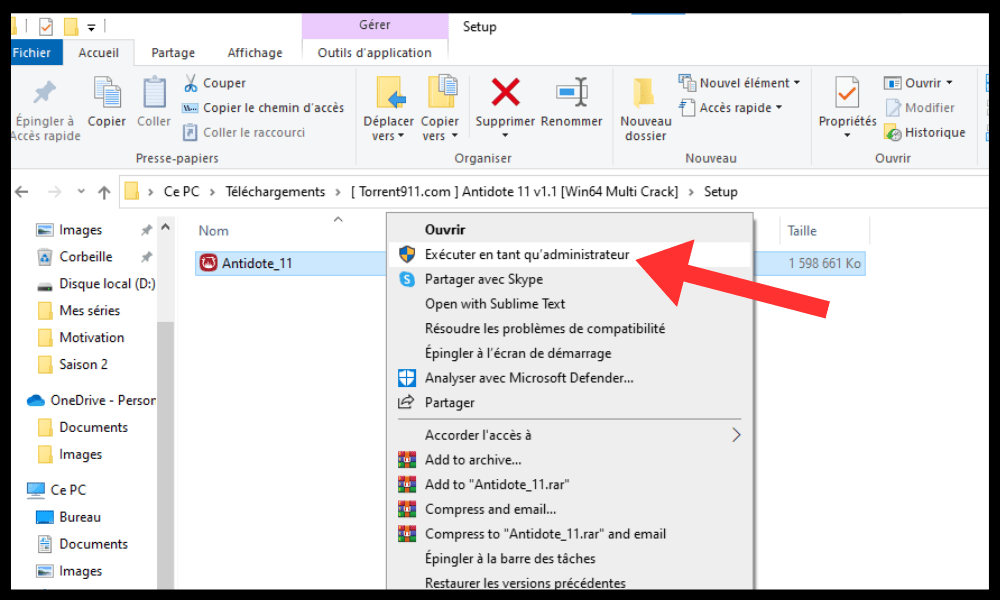
Tätä menetelmää suositellaan, jos kohtaat käyttöoikeuksia tai käyttöongelmia edellistä menetelmää käytettäessä. Jotkin ohjelmistot vaativat järjestelmänvalvojan oikeudet asentaakseen oikein Windows . Voit tehdä tämän napsauttamalla hiiren kakkospainikkeella setup.exe-tiedostoa ja valitsemalla pikavalikosta Suorita järjestelmänvalvojana . Sinua saatetaan pyytää antamaan järjestelmänvalvojan tilisi salasana tai vahvistamaan valintasi valintaikkunassa. Sitten voit noudattaa samoja vaiheita kuin edellisessä menetelmässä.
Suorita setup.exe-tiedosto komentokehotteen avulla
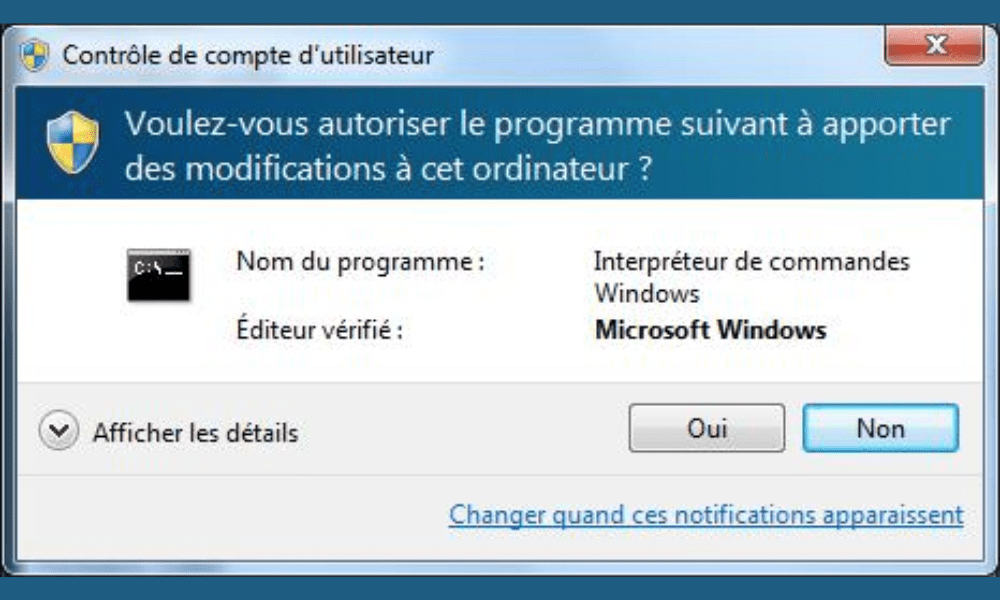
Tämä menetelmä on hyödyllinen, jos haluat käyttää tiettyjä asetuksia tai lisäasetuksia, kun suoritat setup.exe-tiedostoa.
Voit esimerkiksi valita hiljaisen tilan, jonka avulla voit asentaa ohjelmiston ilman graafista käyttöliittymää tai käyttäjän toimia.
Sen vuoksi :
- Avaa komentokehote napsauttamalla hiiren kakkospainikkeella Käynnistä- valikkoa ja valitsemalla Komentorivi (admin) .
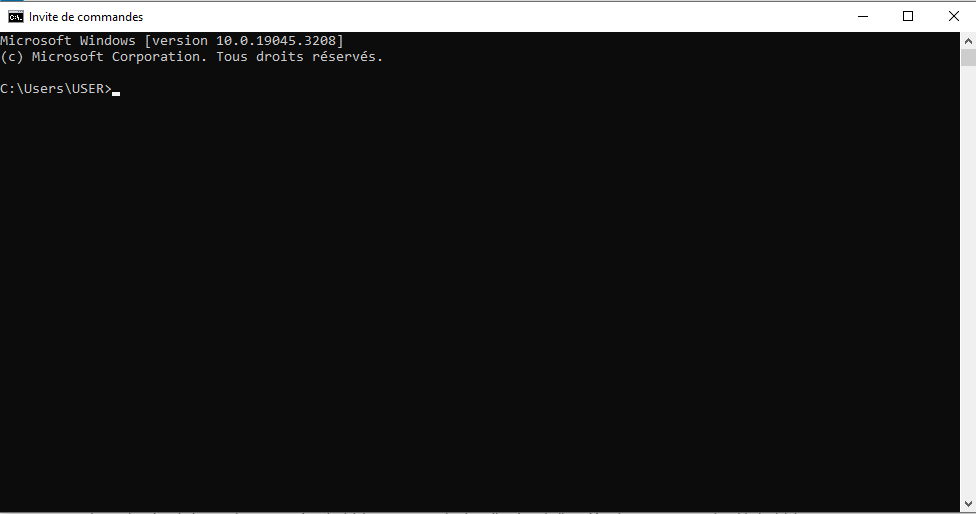
- Sitten sinun on siirryttävä kansioon, jossa setup.exe-tiedosto sijaitsee, käyttämällä cd (change directory) -komentoa. Jos esimerkiksi setup.exe-tiedosto sijaitsee Lataukset- , kirjoita cd C:\Users\UserName\Downloads .
- Lopuksi sinun on kirjoitettava setup.exe-tiedoston nimi ja käytettävät parametrit. Jos esimerkiksi haluat asentaa ohjelmiston äänettömässä tilassa, sinun on kirjoitettava setup.exe /s.
Käytä yhteensopivuustilaa setup.exe-tiedoston suorittamiseen

Tämä menetelmä on välttämätön, jos yrität asentaa ohjelmistoa, joka ei ole yhteensopiva nykyisen Windows . Jos esimerkiksi haluat asentaa Windows XP:lle Windows 10- tai 11- setup.exe- tiedosto ei välttämättä toimi oikein tai aiheuttaa virheitä. Voit ratkaista tämän ongelman seuraavasti:
- Käytä yhteensopivuustilaa, jonka avulla voit suorittaa ohjelman ikään kuin se olisi aiemmassa Windows versiossa. Voit tehdä tämän napsauttamalla hiiren kakkospainikkeella setup.exe-tiedostoa ja valitsemalla pikavalikosta Ominaisuudet.

- Siirry seuraavaksi Yhteensopivuus ja valitse Suorita tämä ohjelma yhteensopivuustilassa... Windows -versio , joka vastaa asennettavaa ohjelmistoa pudotusvalikosta. Jos ohjelmisto on esimerkiksi suunniteltu Windows XP:lle, sinun tulee valita Windows XP (Service Pack 3) .
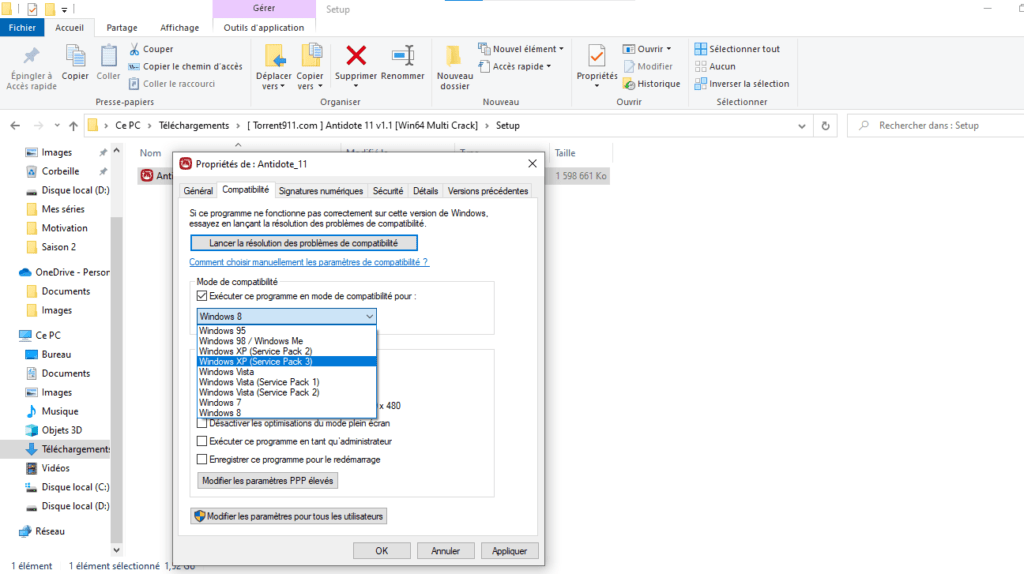
- Napsauta lopuksi OK ja kaksoisnapsauta setup.exe-tiedostoa käynnistääksesi asennusohjelman.
UKK
Mistä tiedän, onko setup.exe-tiedosto turvallinen?
Ei ole idioottivarmaa tapaa tietää, onko setup.exe-tiedosto turvallinen, mutta on olemassa muutamia varotoimia, jotka sinun tulee tehdä ennen sen suorittamista.
- Sinun on tarkistettava tiedoston lähde, toisin sanoen verkkosivusto tai tietoväline, josta latasit sen.
- Sinun tulee välttää epäilyttäviä verkkosivustoja tai ei-toivottuja linkkejä, jotka voivat sisältää haittaohjelmia.
- Sinun tulee myös skannata tiedosto virus- tai haittaohjelmien torjuntaohjelmalla ennen sen avaamista.
- Sinun tulee myös varoa varoitusviestejä tai lupapyyntöjä, jotka voivat viitata tartuntayritykseen.
Kuinka poistaa setup.exe-sovelluksella asennettu ohjelmisto?
Voit poistaa setup.exe-tiedoston asennuksen useilla mahdollisilla tavoilla.
Windows ohjauspaneelia , jonka avulla voit hallita tietokoneeseen asennettuja ohjelmia. Voit tehdä tämän siirtymällä Käynnistä- valikkoon ja valitsemalla Ohjauspaneeli .
Napsauta sitten Ohjelmat ja ominaisuudet ja valitse luettelosta ohjelmisto, jonka haluat poistaa. Napsauta sitten Poista asennus ja seuraa näytön ohjeita.

Toinen tapa on käyttää itse ohjelmiston toimittamaa asennuksen poistoohjelmaa, jos sillä on sellainen.
Tätä varten sinun on mentävä Käynnistä-valikkoon ja etsittävä ohjelmiston nimi ohjelmaluettelosta. Napsauta sitten ohjelmiston nimeä ja valitse alivalikosta Poista tai Poista Noudata lopuksi näytön ohjeita.
Kuinka korjata vioittunut tai korruptoitunut setup.exe-tiedosto?
Jos sinulla on ongelmia setup.exe-tiedoston käytössä, se voi olla vioittunut epätäydellisen latauksen , sähkökatkon, viruksen tai muun syyn vuoksi. Vioittuneen tai korruptoituneen setup.exe-tiedoston korjaamiseksi on olemassa muutamia mahdollisia ratkaisuja.
Ensimmäinen on ladata tiedosto uudelleen alkuperäisestä lähteestä ja tarkistaa, että Internet-yhteys on vakaa ja että lataus on valmis.
Toinen on suoritettavien tiedostojen korjaustyökalun käyttäminen, kuten EXE Repair Tool tai File Repair Tool, joka voi skannata ja korjata setup.exe-tiedostojen virheet.
Kolmas on asennettavan ohjelmiston tekniseen tukeen
Kuinka muuttaa setup.exe-tiedoston oletusasetuksia?
Jos haluat muuttaa setup.exe-tiedoston oletusasetuksia , kuten kohdekansiota, asennettavia osia tai lisäasetuksia, voit käyttää komentokehotetta suorittaaksesi setup.exe-tiedoston tietyillä asetuksilla.
Sitä varten tarvitaan:
- Avaa komentokehote napsauttamalla hiiren kakkospainikkeella Käynnistä- valikkoa ja valitsemalla Komentorivi (admin) .
- Sitten sinun on siirryttävä kansioon, jossa setup.exe-tiedosto sijaitsee, käyttämällä cd (change directory) -komentoa. Jos esimerkiksi setup.exe-tiedosto sijaitsee Lataukset- , kirjoita cd C:\Users\UserName\Downloads .
- Lopuksi sinun on kirjoitettava setup.exe-tiedoston nimi ja käytettävät parametrit. Jos esimerkiksi haluat asentaa ohjelmiston johonkin muuhun kuin oletusarvoisesti ehdotettuun kansioon, sinun on kirjoitettava setup.exe /D=C:\Program Files\MySoftware.
Löydät luettelon kullekin setup.exe-tiedostolle käytettävissä olevista asetuksista tutustumalla ohjelmiston ohjeisiin tai kirjoittamalla setup.exe /? komentokehotteessa.
Johtopäätös
Setup.exe on suoritettava tiedosto, jonka avulla voit asentaa tai päivittää ohjelmistoja Windows . On olemassa useita tapoja käyttää setup.exe-tiedostoa ladatun tiedoston tyypin, järjestelmän yhteensopivuustilan ja henkilökohtaisten mieltymystesi mukaan. Voit kaksoisnapsauttaa setup.exe-tiedostoa , suorittaa sen järjestelmänvalvojana, käyttää komentokehotetta tai yhteensopivuustilaa. Riippumatta siitä, minkä menetelmän valitset, on tärkeää noudattaa asennusohjelman ohjeita ja varmistaa, että ohjelmisto toimii oikein asennuksen jälkeen. Jos esimerkiksi asennat ohjelmistoa, joka käyttää Java-alustaa, saatat joutua varmistamaan, että javaw.exe- tiedosto on asennuskansiossa ja että virustorjunta tai suojaus ei estä sitä.




